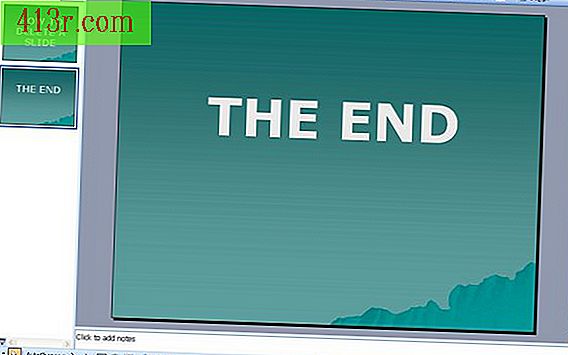Jak vytvořit banner v Corel Draw
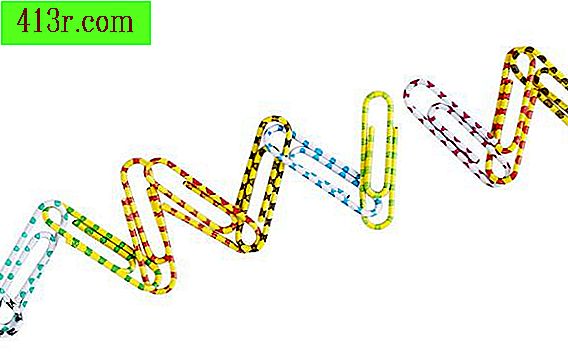
Základní banner
Krok 1
Otevřete program a stisknutím kláves "Ctrl + N" vytvořte nový soubor. Obvykle začíná ve formátu listového typu listu. Klikněte na rozevírací nabídku v levém horním rohu a vyberte možnost "Webový banner (468x60)", to je základní velikost bannerů. Pokud chcete, změňte šířku a výšku rámečku pomocí šipek. Stisknutím kláves "Ctrl + S" uložte soubor ve formátu Corel (CDR).
Krok 2
Klepnutím na tlačítko F6 otevřete nástroj "Obdélník". Klikněte v blízkosti banneru a přetáhněte tvar obdélníku. Pokud jste dosáhli okrajů formuláře, uvolněte je. Vyberte barvu na kartě "Barva" umístěná na doku na pravé straně. Kliknutím na tlačítko "fill" vyplníte obdélník s touto barvou. Tento tvar bude sloužit jako barva pozadí.
Krok 3
Pomocí klávesy F8 otevřete nástroj "Text". Klikněte na střed banneru a napište své jméno. Zvýrazněte ji podržením levého tlačítka myši a přetažením kurzoru přes něj zezadu na přední stranu. Klikněte na písmo v rozbalovací nabídce umístěné ve středu horního panelu nástrojů (Arial lze říci, že je implicitně použitým typem písma). Jakmile je zvýrazněno, použijte šipky nahoru a dolů pro výběr zdroje. Přetáhněte rohy a střední část vašeho jména a přesuňte je.
Krok 4
Pomocí tlačítek "tvaru" v levém panelu nástrojů nebo klávesami "F6, F7 a Y" můžete vytvářet nové vzory a tvary v banneru. Změňte barvy a velikosti stejným způsobem jako v prvním obdélníku. Pokud dojde k chybě, stiskněte klávesy "Ctrl + Z". Po každém stisku je poslední krok zrušen. Formy uspořádejte tak, že na ně kliknete a poté vyberete možnost "Uspořádat" a poté "Objednat" v horní liště nástrojů.
Krok 5
Pokud chcete importovat obrázek z počítače, použijte klávesy "Ctrl + I". Zkontrolujte a vyberte požadovaný snímek. Změňte velikost obrázku stejným způsobem jako u tvarů a umístěte je do ohraničení. Uložte svou práci často a pokud jste spokojeni s konečným aspektem vašeho projektu.